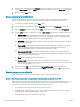HP PageWide Managed Color MFP E77650, E77660, P77940, P77950, P77960, P77440, Flow MFP E77650, E77660 - User Guide
5. Výberom trojuholníka vedľa položky Advanced (Rozšírené) rozbaľte možnosti. Uistite sa, že nastavenia pre
položky Text, Graphics (Graka) a Photo (Fotograe) nie sú nastavené na možnosť Black Only (Iba čierna).
6. Kliknite na tlačidlo Print (Tlačiť).
Úprava nastavenia farieb (Windows)
Pri tlači zo softvérového programu postupujte podľa nasledujúcich krokov, ak farby na vytlačenej stránke
nezodpovedajú farbám na obrazovke počítača alebo ak nie sú farby na vytlačenej stránke uspokojivé.
1. V softvérovom programe vyberte možnosť Print (Tlačiť).
2. Vyberte tlačiareň a potom kliknite na tlačidlo Properties (Vlastnosti) alebo Preferences (Preferencie).
3. Na karte Advanced (Rozšírené) alebo na karte Color (Farebne) zrušte označenie políčka HP EasyColor.
4. Na karte Color (Farebne) v rozbaľovacom zozname Color Themes (Farebné motívy) vyberte farebný motív.
● Default (sRGB) (Predvolené sRGB): Táto téma nastaví tlačiareň tak, aby tlačila údaje RGB v režime
zariadenia bez spracovania. Keď používate túto tému, nakongurujte farby v softvérovej aplikácii
alebo operačnom systéme s ohľadom na správne vykresľovanie.
● Vivid/sRGB (Živé/sRGB): Tlačiareň zvyšuje sýtosť farieb v stredných odtieňoch. Túto tému používajte
pri tlači obchodnej graky.
● Photo (sRGB) (Fotograa sRGB): Tlačiareň interpretuje farby RGB, akoby sa tlačili ako na fotograi
pomocou digitálneho minilabu. Tlačiareň zobrazuje hlbšie a nasýtenejšie farby odlišne ako
v predvolenom (sRBG) režime. Toto nastavenie použite na tlač fotograí.
● Photo (Adobe RGB 1998) (Fotograa (Adobe RGB 1998)): Túto tému použite pri tlači digitálnych
fotograí, ktoré používajú priestor farieb AdobeRGB namiesto sRGB. Pri používaní tejto témy vypnite v
softvérovej aplikácii manažment farieb.
● None (Žiadne): Nepoužije sa žiadna farebná téma.
● Custom Prole (Vlastný prol): Túto možnosť vyberte, ak chcete použiť vlastný vstupný prol na
presné ovládanie farebného výstupu (napríklad na emuláciu špecickej tlačiarne). Individuálne proly
môžete prevziať z lokality www.hp.com.
5. Kliknutím na tlačidlo OK zatvorte dialógové okno Document Properties (Vlastnosti dokumentu).
V dialógovom okne Print (Tlač) kliknutím na tlačidlo Print (Tlačiť) alebo na tlačidlo OK spustite tlač úlohy.
Kontrola papiera a prostredia tlače
Podľa nasledujúceho postupu skontrolujte používaný papier a fyzické prostredie tlačiarne.
Krok č. 1: Používanie papiera, ktorý zodpovedá technickým údajom od spoločnosti HP
Niektoré problémy s kvalitou tlače vznikajú pri používaní papiera, ktorý nezodpovedá špecikáciám spoločnosti
HP. Problémom môže byť zvlnený papier, svetlá alebo vyblednutá tlač, atramentové škvrny alebo šmuhy
a zdeformované znaky. Pri výbere papiera dodržiavajte nasledujúce pokyny:
● Vždy používajte papier hmotnosti a typu, ktorý tlačiareň podporuje.
● Používajte papier dobrej kvality a bez výrezov, zárezov, útržkov, škvŕn, voľných častíc, prachu, záhybov,
chýbajúcich častí, spiniek či skrútených alebo ohnutých hrán.
● Používajte papier, ktorý nebol v minulosti použitý pri tlači.
254 Kapitola 9 Riešenie problémov SKWW